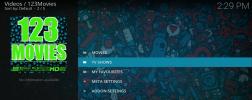Come aggiungere musica alla tua libreria Kodi
Kodi è un media center gratuito e open source che può fare tutto. Film in streaming, scaricare programmi TV, scaricare e riprodurre podcast, e molto di più. Sebbene la maggior parte delle persone utilizzi l'app come lettore video, Kodi include alcune potenti funzionalità di tagging musicale e organizzazione che possono semplificarti la vita. Dopo aver aggiunto musica alla tua libreria Kodi, tutto ciò che devi fare è accenderlo e iniziare a giocare.

Garanzia di rimborso entro 30 giorni
Mantieni Kodi privato con una VPN sicura
Kodi è in grado di gestire praticamente tutte le attività che gli vengono lanciate, incluso essere al centro dell'attenzione in a karaoke festa! Una cosa che non può fare è proteggerti online. Con agenzie governative che gestiscono programmi di sorveglianza di massa e ISP che raccolgono, archiviano e vendono i tuoi dati privati, spesso sembra impossibile godere di un'esperienza online sicura, specialmente su Kodi.
La buona notizia è che puoi proteggerti da queste invasioni di privacy usando una VPN affidabile e affidabile. Le reti private virtuali creano un tunnel tra te e Internet crittografando ogni pacchetto di dati che lascia il tuo dispositivo. Nessuno può spiare la tua attività o vedere a quali contenuti stai accedendo, ed è quasi impossibile per chiunque scoprire anche la tua vera identità.
Oltre a questi vantaggi, le VPN hanno anche alcune funzionalità extra per rendere la tua vita online un po 'più eccitante:
- Sconfiggi i blocchi delle regioni per flussi di film illimitati da qualsiasi paese del mondo.
- Accedi ai componenti aggiuntivi di Kodi in modo sicuro senza attivare i messaggi di avviso ISP.
- Ignora i firewall di censura per un accesso completamente aperto a Internet.
- Proteggi il tuo smartphone per Internet sicuro accesso al Wi-Fi pubblico
IPVanish - Veloce, sicuro e protetto

IPVanish è di gran lunga la migliore VPN da utilizzare con Kodi. Il servizio offre il miglior equilibrio tra velocità, sicurezza e facilità d'uso, fornendo tutti gli strumenti necessari per rimanere al sicuro online senza rallentare la connessione. IPVanish offre pieno accesso a oltre 950 server in 60 paesi diversi, il tutto proteggendo i dati con una forte crittografia AES a 256 bit e una politica di zero-logging sul traffico. Il software VPN personalizzato offre anche la protezione dalle perdite DNS e le funzioni di interruzione automatica delle interruzioni, rendendolo un compagno assolutamente perfetto per lo streaming di Kodi.
IPVanish offre una garanzia di rimborso di 7 giorni, il che significa che hai una settimana per testarlo senza rischi. Si prega di notare che I lettori che creano dipendenza possono farlo risparmia un enorme 60% qui sul piano annuale IPVanish, portando il prezzo mensile a soli $ 4,87 / mese.
Aggiungi la sezione Musica al menu Home di Kodi
Cosa fai se non vedi Musica nel menu principale? Aggiungilo! La natura open source di Kodi significa che quasi tutto può essere personalizzato, inclusa la barra di navigazione. Alcuni temi e build spostano o addirittura rimuovono la musica dalla schermata principale, ma puoi sempre aggiungerla nuovamente seguendo le guide di seguito.
Innanzitutto, passa allo skin predefinito
Se tu sei usando una pelle diverso dall'estuario predefinito di Kodi, potrebbe essere necessario seguire una procedura diversa per aggiungere musica al menu principale. Sarebbe impossibile fornire istruzioni dettagliate per ogni skin Kodi là fuori, quindi è meglio tornare alla skin vanilla, quindi aggiungere manualmente la sottosezione Music.
Segui i passaggi seguenti per ripristinare il tema di Kodi al suo aspetto predefinito. Se stai già utilizzando Estuario, passa alla sezione successiva.
- Vai al menu principale di Kodi e seleziona il icona ingranaggio.
- Scegliere Impostazioni dell'interfaccia
- Selezionare Pelle in cima.
- Sulla destra, clicca dove dice "Skin". Verrà visualizzata una nuova finestra.
- Scegliere Estuario, che è la skin predefinita di Kodi.
- Conferma la tua scelta, quindi riavvia Kodi.
Attiva o disattiva le voci di menu
Con Estuario come skin attivo, è tempo di saltare e attivare il menu Musica. Inizia andando al schermo principale e selezionando il icona ingranaggio sulla sinistra. Questo ti porterà al menu delle impostazioni principali di Kodi. Scegli il Interfaccia icona, quindi assicurati che Skin sia selezionato a sinistra. Guarda a destra e vedrai un'opzione intitolata - Configura skin ... Scegli questo e vedrai la pagina delle impostazioni del tema corrente.
Dovrebbero esserci solo alcuni elementi a sinistra tra cui scegliere. scegliere Voci del menu principale per modificare ciò che è disponibile sulla barra di navigazione principale di Kodi. A destra vedrai tutte le possibili categorie di media, da film, programmi TV alle radio. Assicurati che cursore di fronte alla musica è sul lato destro. Dovrebbe diventare bianco quando è attivo.
Kodi salva automaticamente tutte le modifiche apportate in questo menu delle impostazioni. Premi Esc alcune volte per tornare al menu principale. Dovresti vedere Musica a sinistra, proprio sotto Film e programmi TV.
Aggiungi musica a Kodi - Prima configurazione
Se non hai mai aggiunto musica a Kodi prima d'ora, non preoccuparti, è facile. Kodi ti guida attraverso l'intero processo la prima volta che lo fai. Pensalo come una procedura guidata di configurazione per i tuoi album. La guida di seguito ti aiuterà attraverso la corsa iniziale passo dopo passo.
Passaggio 1: sezione musica
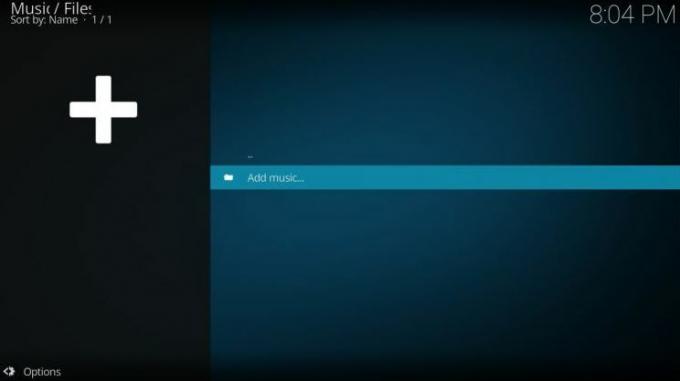
Esegui Kodi e vai al menu principale. Dovresti vedere la musica elencata nella barra di navigazione a sinistra. In caso contrario, consultare la sezione precedente per istruzioni su come aggiungerlo. Sarai accolto con uno schermo vuoto con una sola opzione. Fai clic su Aggiungi musica ... e Kodi aprirà una nuova finestra.
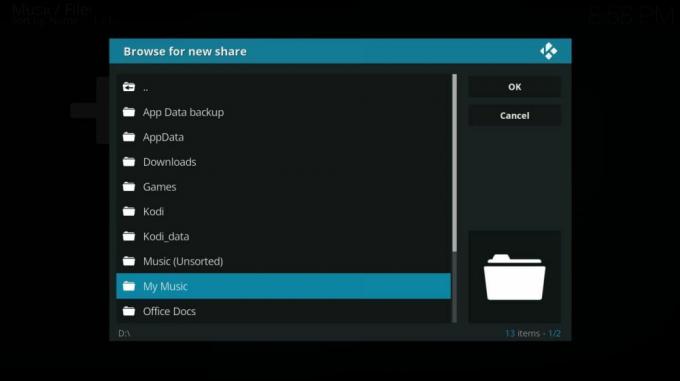
Nella finestra Aggiungi sorgente musicale hai due opzioni: cerca la tua musica cartella o digita manualmente. Molte persone vorranno semplicemente cercare le loro canzoni, quindi fai clic sul pulsante a destra. Passare alla cartella in cui archiviare la musica e confermare la selezione.
Passaggio 2: scansione della directory
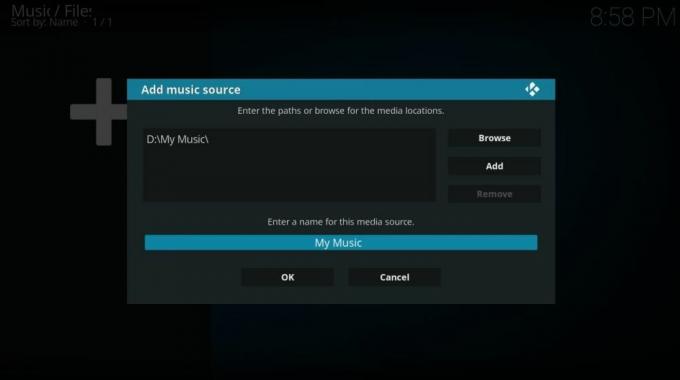
Kodi aggiungerà la directory nella finestra di origine. Dagli un nome nella casella in fondo, quindi fai clic su OK. Kodi confermerà che desideri aggiungere i media alla tua libreria Kodi. Scegli Sì per procedere con la scansione o fare clic su No per tornare indietro e cambiare cartella.
Kodi impiegherà alcuni minuti per scansionare e organizzare la tua biblioteca. Questo potrebbe richiedere diversi minuti se hai una vasta collezione di canzoni, ma la maggior parte delle persone non dovrà aspettare così tanto.
Passaggio 3: navigazione

Una volta che Kodi ha catalogato i tuoi album e le tue canzoni, puoi farlo accedere al contenuto dal menu principale di musica. Avrai accesso alle opzioni di ordinamento come Aggiunti di recente, Artisti o Singoli. Puoi anche sfogliare i generi o lasciare che Kodi scelga qualcosa a caso.
Aggiunta di nuove fonti musicali a Kodi
Se nella tua libreria sono già presenti brani, la procedura per aggiungere nuovi contenuti è leggermente diversa rispetto a quella sopra. Kodi mantiene le cose abbastanza semplici, per fortuna, quindi puoi aggiungere nuove fonti musicali e iniziare ad ascoltare con pochi passaggi.
Passaggio 1: categorie musicali

Inizia andando da Kodi menu principale, quindi accedere alla sottosezione Musica. Dovresti essere accolto con la tua libreria visualizzata con le copertine degli album in una griglia ordinata. Nella parte superiore è presente un set di icone più piccole etichettate categorie. Scorri verso destra e ne vedrai uno chiamato File. Fare clic per accedere all'area di gestione della musica.
Successivamente vedrai un elenco di tutte le tue attuali fonti musicali, che di solito è semplicemente una raccolta delle cartelle sul tuo dispositivo che hai aggiunto alla libreria. In fondo è un Aggiungi musica ... opzione. Clicca qui Potrebbe essere necessario scorrere verso il basso per trovarlo.
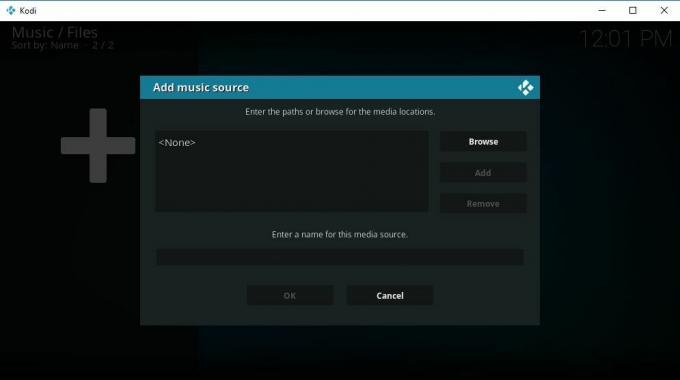
Sarai accolto dalla schermata delle fonti familiari di Kodi. Hai due opzioni qui, tra cui la ricerca di contenuti o la digitazione manuale delle directory. La scelta migliore è cerca la tua musica cartella manualmente. Fare clic sul pulsante e vai alla cartella che contiene la tua raccolta di brani.
Passaggio 2: scansione e ascolto
Quando aggiungi una nuova fonte dovresti dagli un nome descrittivo. Digita qualcosa nella casella nella parte inferiore del menu di origine, quindi fai clic su OK. Kodi confermerà l'aggiunta del contenuto alla tua libreria. Fai clic su Sì, quindi siediti e lascia che il software esegua la scansione dei tuoi nuovi contenuti.
La maggior parte delle persone non dovrà attendere più di qualche istante affinché Kodi indicizzi la loro intera libreria di album. Una volta completato, sarai in grado di farlo sfoglia e ascolta tutto ciò che ti piace con un paio di clic rapidi.
Amplia e gestisci la tua libreria musicale Kodi

Una volta aggiunti gli album alla libreria, inizia il vero divertimento. Kodi offre alcuni semplici strumenti che ti consentono di aggiungere, rimuovere, modificare o integrare le tue canzoni con pochi clic. Di seguito sono riportati alcuni dei compiti più popolari che gli utenti di Kodi svolgono dopo aver riempito la loro libreria di musica.
NON DIMENTICARE: Utilizza una VPN durante lo streaming tramite Kodi. IPVanish offre ai nostri lettori uno sconto esclusivo del 60% e pagherai solo $ 4,87 al mese per mantenere la tua navigazione sicura e privata.
Installa i componenti aggiuntivi musicali per Kodi
Se la tua selezione di musica salvata non è abbastanza grande, Kodi offre una vasta gamma di opzioni per espandere la tua libreria per includere contenuti in streaming dal Web. Nella maggior parte dei casi non è nemmeno necessario registrarsi per nuovi servizi, basta aprire Kodi, installare il componente aggiuntivo, sedersi e divertirsi.
Abbiamo raccolto alcuni dei migliori componenti aggiuntivi musicali per Kodi in una posizione comoda. Sfoglia l'elenco e installa quello che ti piace! È anche una buona idea dare un'occhiata sbalordito, uno dei componenti più popolari per lo streaming musicale nell'ecosistema Kodi. E se hai una vasta libreria di canzoni, considera di dare un'occhiata a Componente aggiuntivo Kodi IMVDb per organizzare, taggare, gestire e trasmettere in streaming la tua raccolta con facilità.
Rimozione di fonti musicali da Kodi
Vai al menu principale di Kodi e scegli la sezione Musica. Naviga a destra nelle icone Categorie fino a quando non vedi File. Apparirà un elenco delle tue attuali fonti musicali. Evidenzia la musica che desideri rimuovere e apri Kodi menù contestuale. Se stai utilizzando Kodi su un dispositivo desktop, puoi fare clic con il pulsante destro del mouse, altrimenti prova a utilizzare l'icona del pulsante alt clic o la funzione del pulsante.
Nel menu contestuale semplicemente seleziona Rimuovi fonte. Kodi chiederà di confermare la rimozione. Fai clic su Sì e la musica verrà automaticamente rimossa dalla tua installazione. Non preoccuparti, i file stessi non verranno eliminati, ma solo l'elenco all'interno di Kodi.
Riesegui la scansione della musica in Kodi
Dopo aver installato alcune fonti locali a Kodi, la tua libreria musicale inizierà a crescere. Se aggiungi o rimuovi file all'interno di quelle cartelle, potresti dover dire a Kodi di ripetere la scansione manuale delle directory per aggiornare i suoi elenchi. Il più delle volte avviene in background quando si avvia Kodi, ma nel caso in cui non lo fosse, l'attivazione manuale richiede solo un secondo.
Dal menu principale di Kodi, scegli la sezione Musica. Passa alle icone Categorie fino a quando non vedi File. Le tue fonti musicali attuali appariranno di seguito. Evidenzia la directory che desideri ripetere la scansione e apri Kodi menù contestuale. Se stai usando un mouse e una tastiera, tutto ciò che devi fare è fare clic con il tasto destro. Se ti trovi su un altro dispositivo, prova la relativa icona con il tasto Alt o la funzione delle opzioni.
Nel menu di scelta rapida vedrai un'opzione chiamata Scansione elemento in libreria. Fare clic su questo, quindi fare clic su Sì quando Kodi chiede se si desidera riesegui la scansione dei tag esistenti. Questa è una buona pratica per mantenere informazioni accurate nella tua libreria Kodi. Se hai una vasta collezione di album, potresti voler saltare per risparmiare tempo.
Kodi avvierà immediatamente la nuova scansione della musica. Dovrebbe completarsi dopo alcuni istanti, quindi sei libero di ascoltare!
Conclusione
La tua libreria musicale è pronta e pronta? Kodi è una delle app per media center più intelligenti sul mercato. Rende breve il lavoro di grandi librerie e nuvole di file non ordinate. Anche se le tue canzoni sono scarsamente taggate o gettate in una singola directory senza organizzazione, Kodi può aiutarti a mantenere tutto dritto, facile da vedere e di facile accesso.
Ricerca
Messaggi Recenti
I migliori componenti aggiuntivi coreani per Kodi per guardare film e programmi TV coreani
Il cinema coreano ha guadagnato popolarità in tutto il mondo negli ...
Streaming di film legalmente su Kodi: 3 soluzioni sicure per guardare film
Esistono migliaia di modi per utilizzare il software di media cente...
Come attivare il controllo genitori per Kodi
Kodi è un'app per media center open source che ti dà accesso a un m...